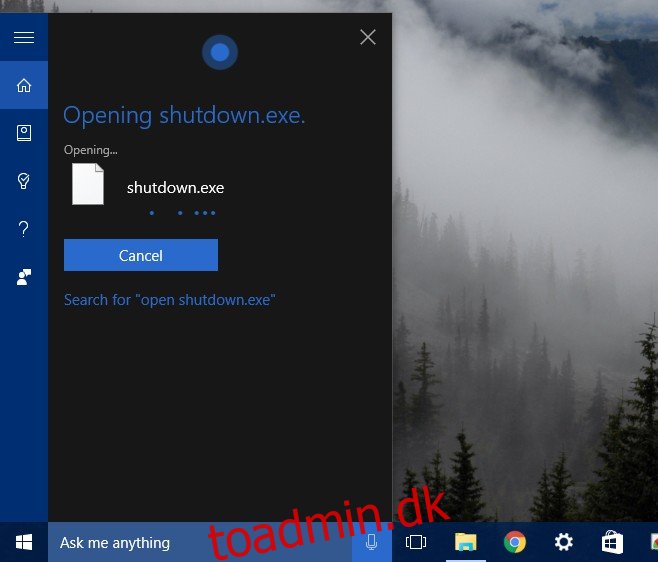Cortana kan nogle fantastiske ting; det kan give dig trafikopdateringer, gemme påmindelser, finde en restaurant i nærheden og meget mere. Hvad den ikke kan, er at køre simple systemoperationer som at lukke ned eller genstarte din computer. Det kan ikke engang lukke en app, men det kan åbne dem, hvilket er noget, du kan bruge til at få Cortana til at gøre så meget mere. Hvis du ønsker at slå Windows 10 fra med en simpel stemmekommando til Cortana, vil du blive overrasket over, hvor nemt det er. Alt du skal gøre er at oprette den rigtige genvej i den rigtige mappe.
Åbn Windows Stifinder og gå til;
C:UsersUser NameAppDataRoamingMicrosoftWindowsStart MenuPrograms
Sørg for at erstatte brugernavn med dit eget brugernavn indstillet i Windows. Højreklik inde i mappen Programmer, og vælg indstillingen Ny genvej. Indtast i placeringsfeltet;
shutdown.exe -s -t 60
Du kan springe ‘-t 60’-delen over, hvis du ønsker, at nedlukningshandlingen skal være øjeblikkelig. Med denne ekstra kommando vil du have et 60 sekunders vindue til at annullere en nedlukning via kommandoprompten. Du kan indstille værdien til noget andet, f.eks. 30 for en 30 sekunders forsinkelse. Navngiv genvejen Luk ned, og du er færdig.
Klik på mikrofonknappen inde i Windows-søgelinjen på skrivebordet, eller sig ‘Hey Cortana’, hvis du har aktiveret det, og giv kommandoen ‘Open Shut Down EXE’. Du vil få en prompt på skærmen, der fortæller dig, at Windows lukker ned om et minut, eller at det lukker ned om et stykke tid.
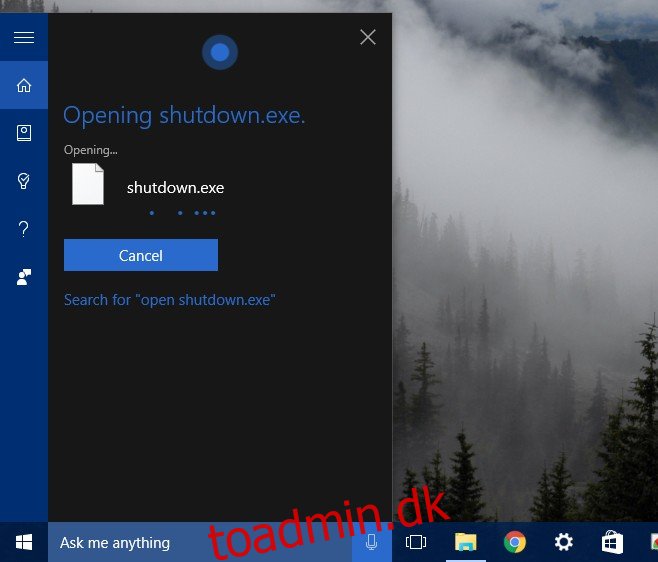
Sørg for at navngive genvejen Shut Down og ikke Shutdown, da Cortana ellers ikke vil være i stand til at finde den. Hvis du vil bruge genvejen til at genstarte Windows, skal du erstatte ‘-s’ med ‘-r’ og kalde det Genstart. For at udføre det, bed Cortana om at åbne Genstart EXE.